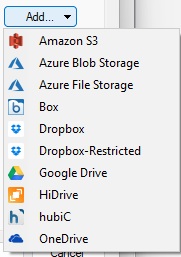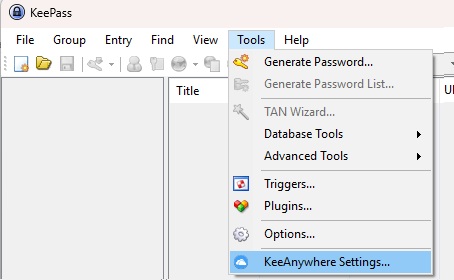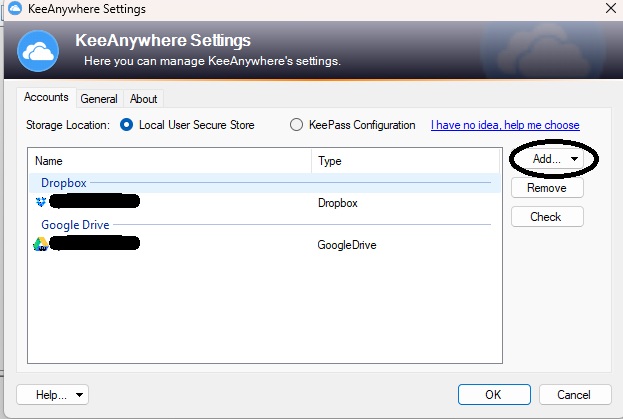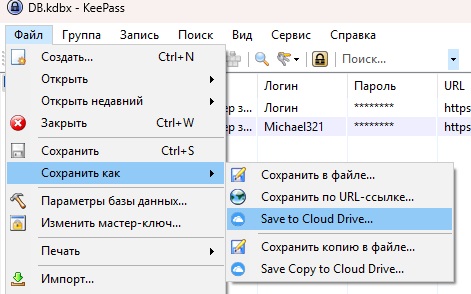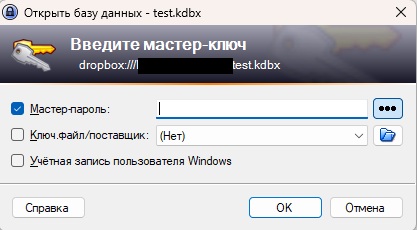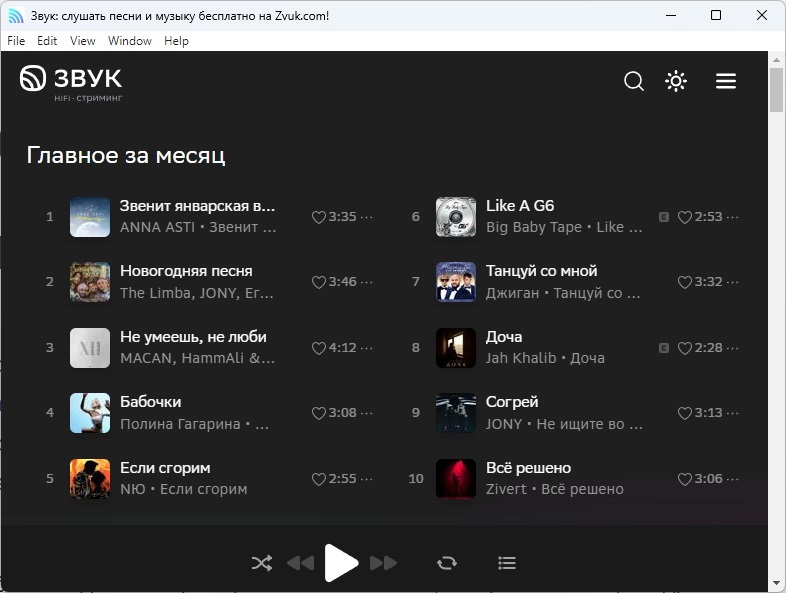Время от времени возникает желание поесть шашлык на даче, особенно когда твоей ребенок крайне не равнодушен к мясным блюдам, которые имеют поджаристую корочку и с жирком. Но приготовление на мангале имеет множество внешних факторов, которые могут превратить приготовление блюда в сплошное мучение: нехватка угля; погодные условия, которые могут как сжечь блюда, так и залить водой. Поэтому возникает вопрос, а как можно преодолеть эти факторы. И тут возникает вполне хороший вариант – тандыр.
Можно купить мобильный, но цена на такие устройства начинается от 10000 и их мобильность тоже условная. Это 45 кг веса.
Поэтому посмотрев ютубы, решил устроить экспериментальный тандыр, чтобы ознакомиться с возможность приготовления блюд в новом для себя агрегате, а так же понять, какой размер необходим для моих потребностей.
Для начала пришлось соорудить основание. Многие заливают основание, а потом выкладывают из кирпича дополнительное основание и только потом организовывают топку и стенки. Так как в основании уже был кирпич, поверх которого был залит бетон, поэтому в первый ряд кирпичи были уложены лежа, таким образом была организована топка и основание для стен. Далее в высоту в 2 кирпича были выложены стены. По наружной стенке скреплены лентой, чтобы конструкция не развалилась.
Для основной части тандыра потребовалось 25 шт шамотного кирпича. 5 шт для основания, и по 10 шт для одного уровня. (25*120=3000 руб). Был выбран шамотный кирпич для возможности попробовать приготовить лепешки. Для готовки только шашлыка можно обойтись и более дешевым кирпичом для печей.
Дополнительно были куплены:
Этажерка 3 яруса 22 см (1860 руб)


Исходя из полученной практики необходимо прогреть тандыр до 250 градусов, после чего можно приступать к готовке. На прогрев уходит около 40 минут и объем дров, равный объему тандыра. Внизу еще остаются догорать угли, когда начинается приготовление блюд.
На нижний слой этажерки обязательно укладывается фольга, чтобы защитить от жара углей и стекающего сока мяса. А его очень много. На этажерку помещается 1.2 кг мяса, чего хватит на хорошие 3-4 порции. Мясо и овощи укладываются плотно.Время приготовления мяса – 20 минут, картошки – 25 минут. После первого захода можно ставить вторую порцию. Тепла хватает. Необходимо только увеличить на 5 минут время.


Пока в качестве крышки используется лист металла. Крышка из кирпичей получается крайне тяжелой, но это дало бы дополнительную аккумуляцию тепла. Так же для увеличения теплоемкости планируется обложить вторым слоем из обычного жаропрочного кирпича.
Проектный вариант крышки из шамотного кирпича.


Плюсы конструкции:
Простота кладки без необходимости резки кирпича. Мобильный вариант на летний сезон.
Удобная топка и выемка остатков горения
Предпочтительно использовать этажерку с фольгой для исключения стекающих соков
Достаточно листа металла в качестве крышки
Приготовление блюда мало зависит от погодных условий. Удобство мультиварки.
Тепловая обработка без лишних продуктов горения.
Мясо получается сочным, с корочкой сверху, но немного другим вкусом.